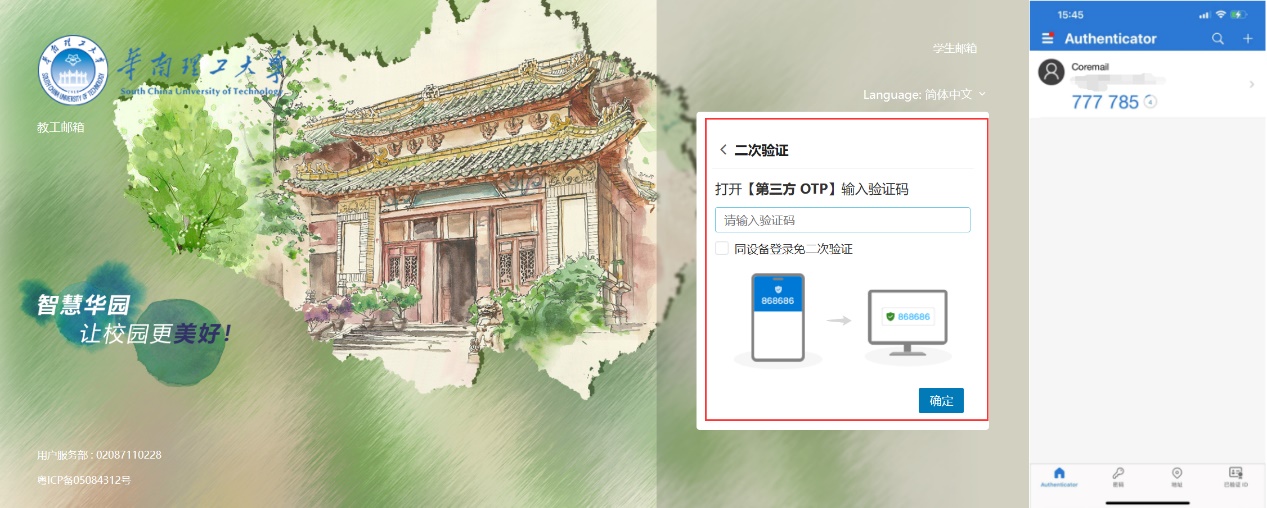快速链接:
一、二次验证绑定方法
全面启用二次验证后,未启用二次验证的用户首次登录时,会要求绑定二次验证方式完成二次验证过程。
电脑端网页版登录后如下图所示:
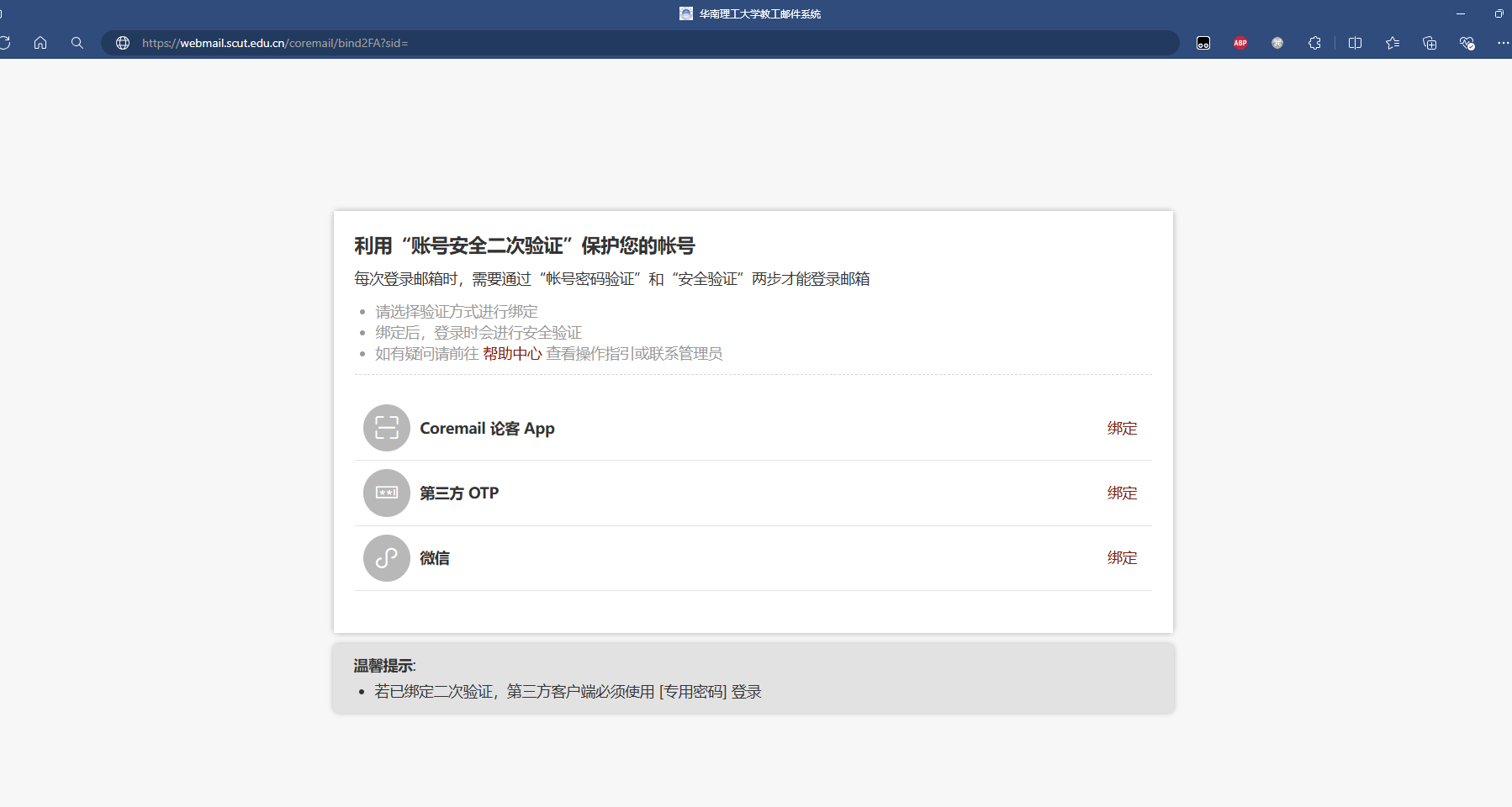
手机登录网页版,详见文末“附录一”。
目前教工、学生电子邮件支持多种二次验证方式:
以微信为例,通过微信扫一扫完成绑定后,即可通过微信“确认”授权登录邮箱。(首选推荐设置微信作为二次验证)。
注意:在绑定之前,请先确保您的手机时间已经同步到标准时间,否则会提示“验证失败”。更多问题请参考“六、常见问题”。
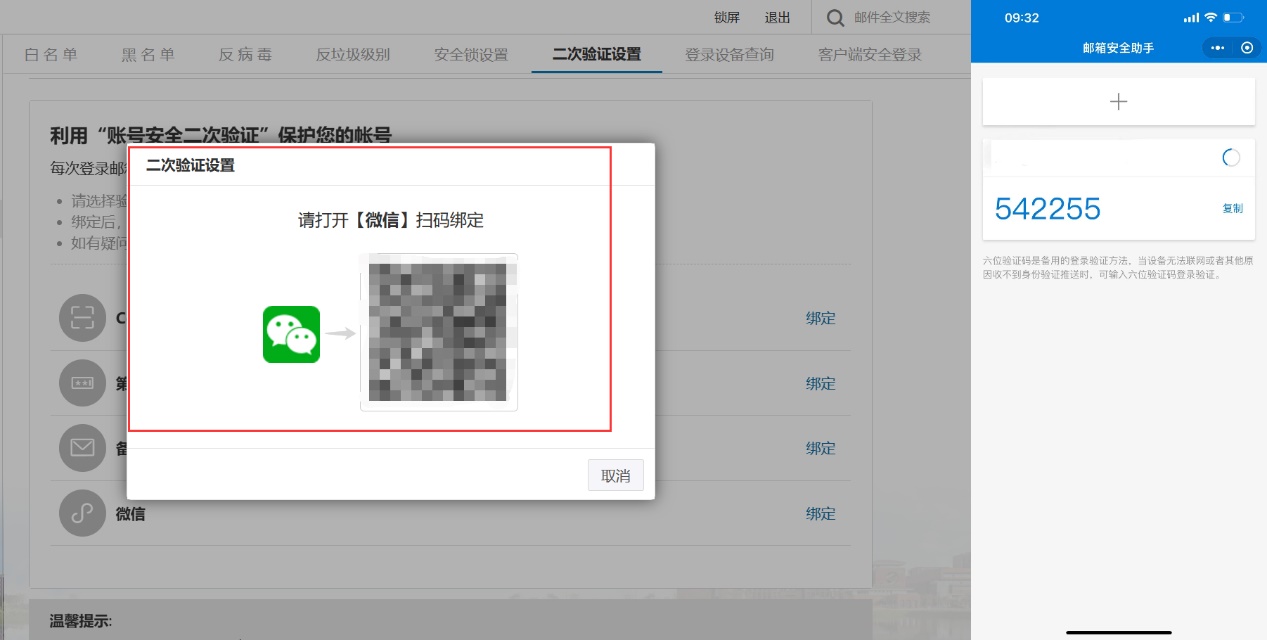
其他验证方法(论客APP、第三方OTP、备用邮箱),详见文末“附录二”。
修改二次验证设置的方法:电脑端登录邮箱网页版后,按照下图,进入设置-安全设置-二次验证设置。
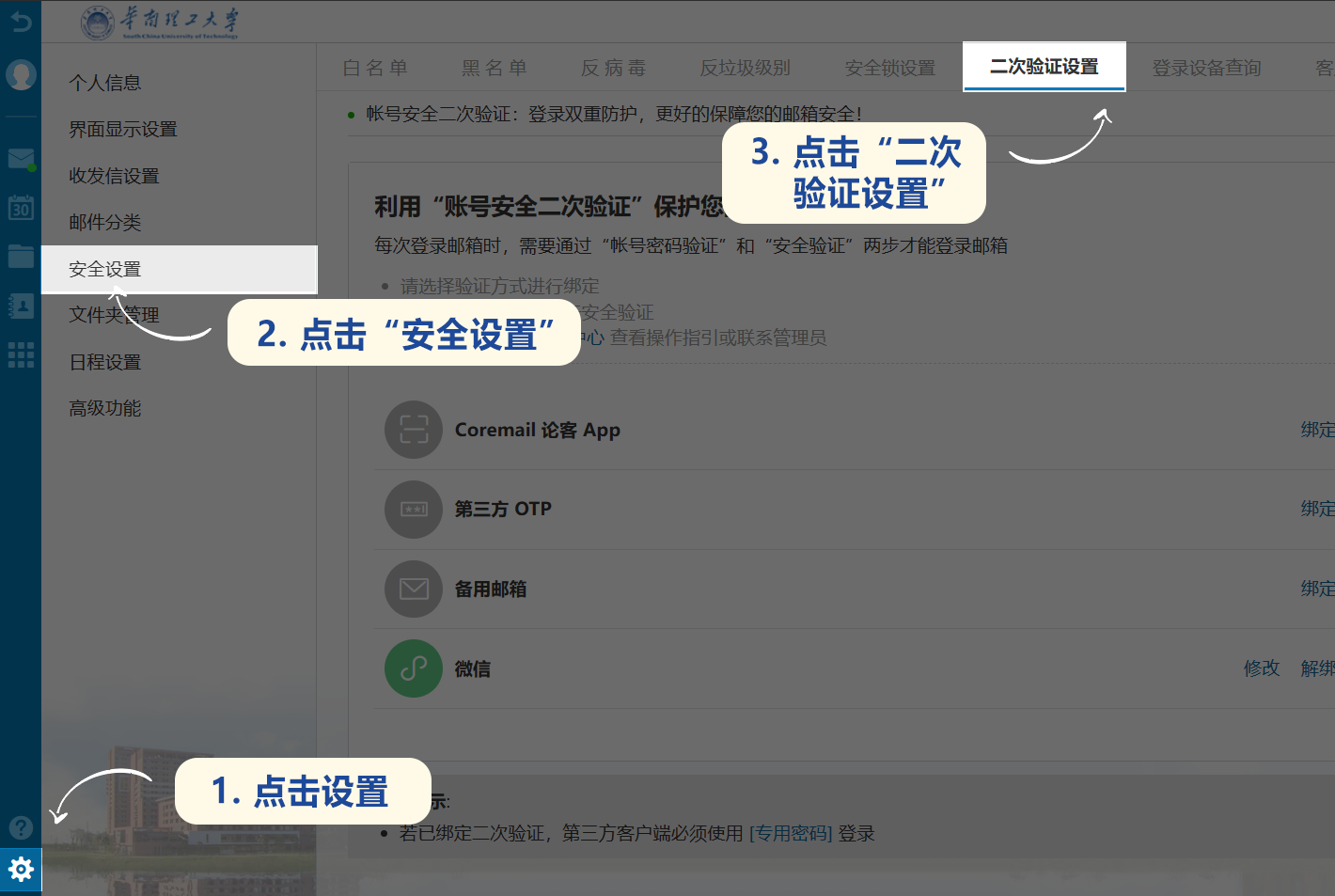
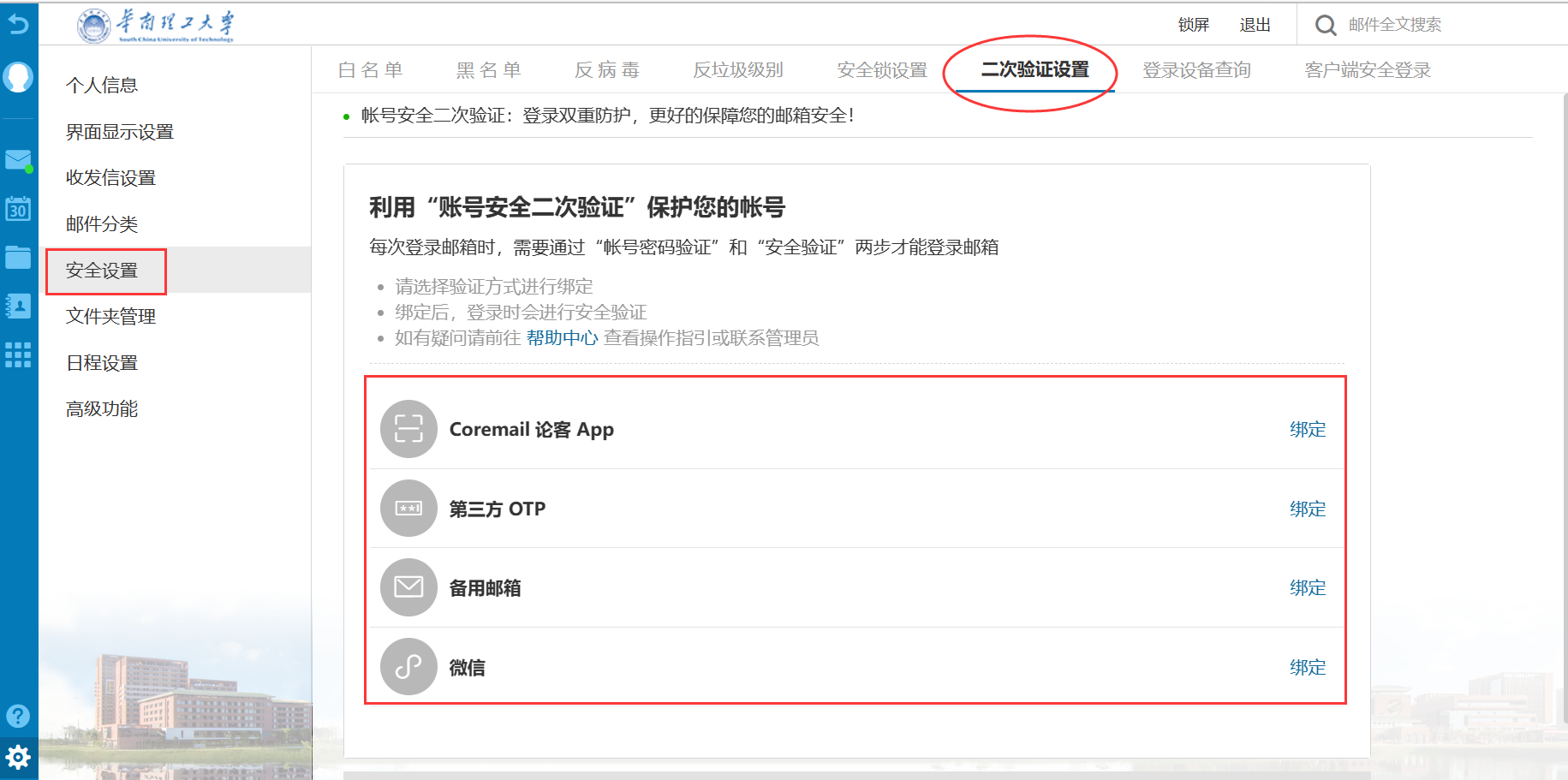
完成以上步骤,即可完成二次验证绑定设置。
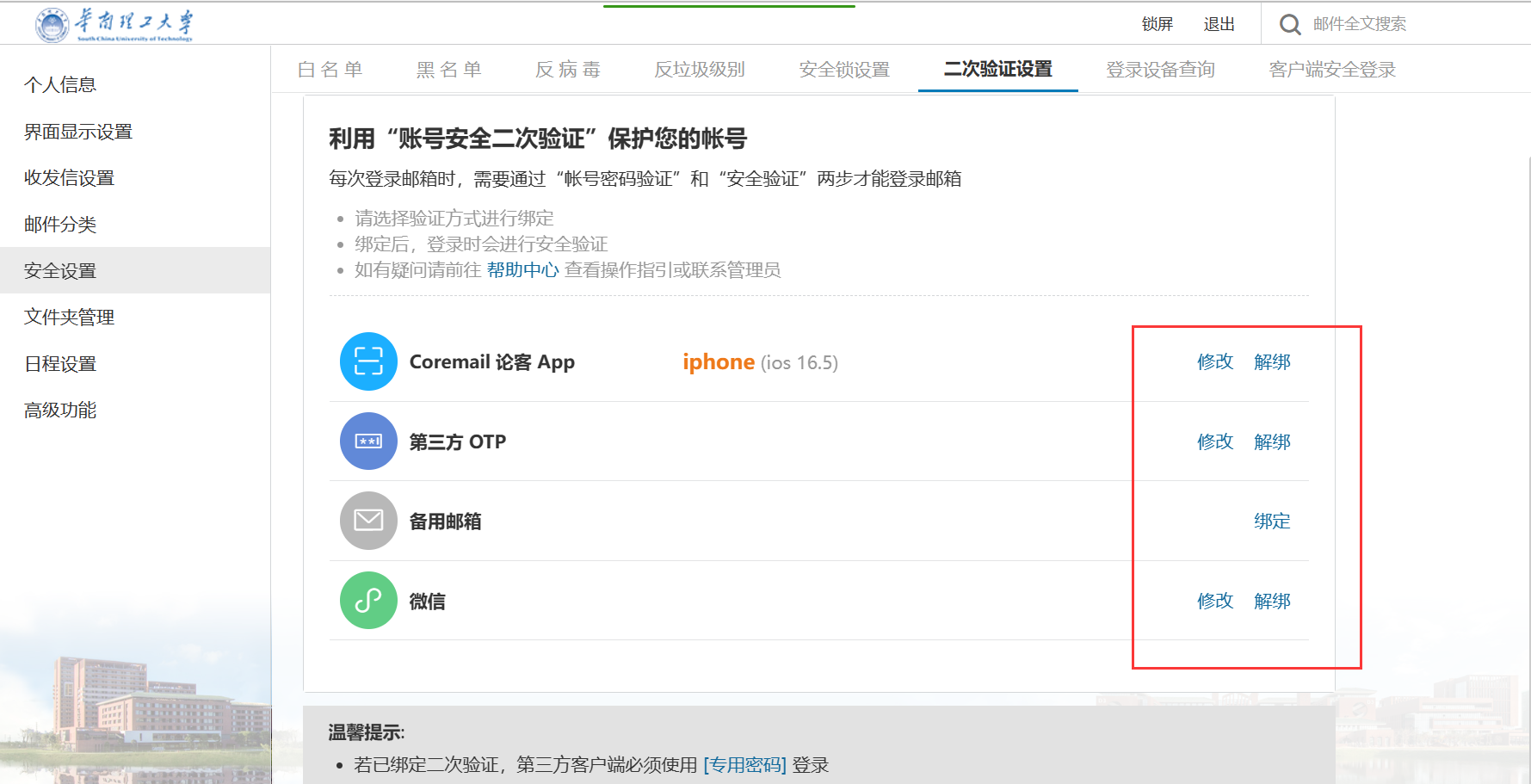
二、网页版登录说明(以下以教工邮箱为例,学生邮箱相同)
1、邮箱网页版输入用户名密码,点击“登录”。
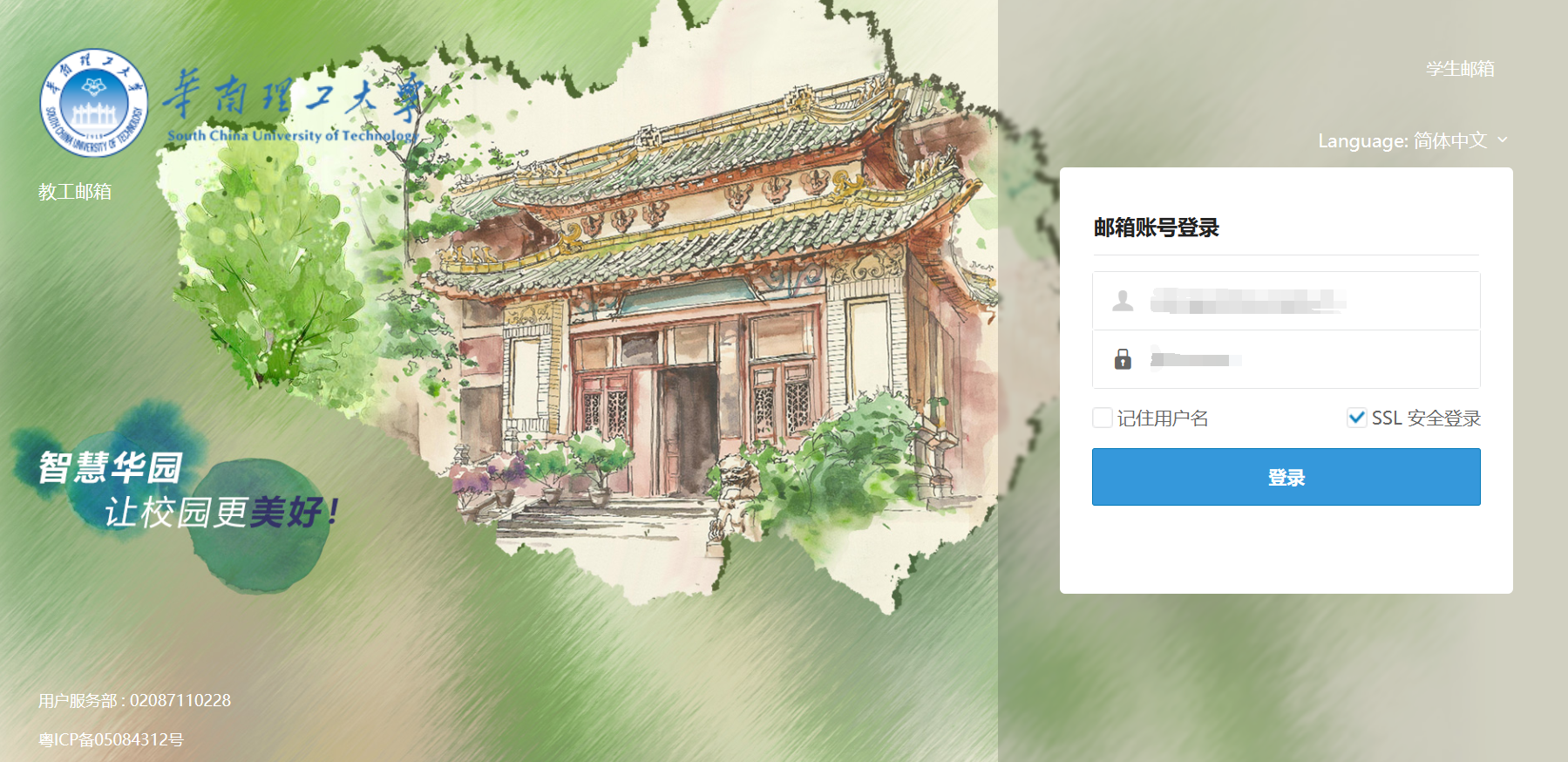
2、按页面提示操作,扫描二维码或输入验证码,完成二次验证后,登录邮箱。
以微信为例:

其他验证方法(论客APP、第三方OTP、备用邮箱),详见文末“附录三”。
3.用户首次通过未验证的浏览器登录邮箱时,需要进行二次验证。验证成功后,可选择设置常用设备的浏览器为可信任设备,该浏览器未清理缓存时再次登录将不需二次验证,其他设备和浏览器登录仍需授权验证。
4.手机网页版登录情况
学生邮箱:在手机版模式下需要使用客户端专用密码(详见第三点说明)登录,如需使用邮箱原本密码登录网页版,请点击“电脑版”按钮,切换成电脑网页版登录。
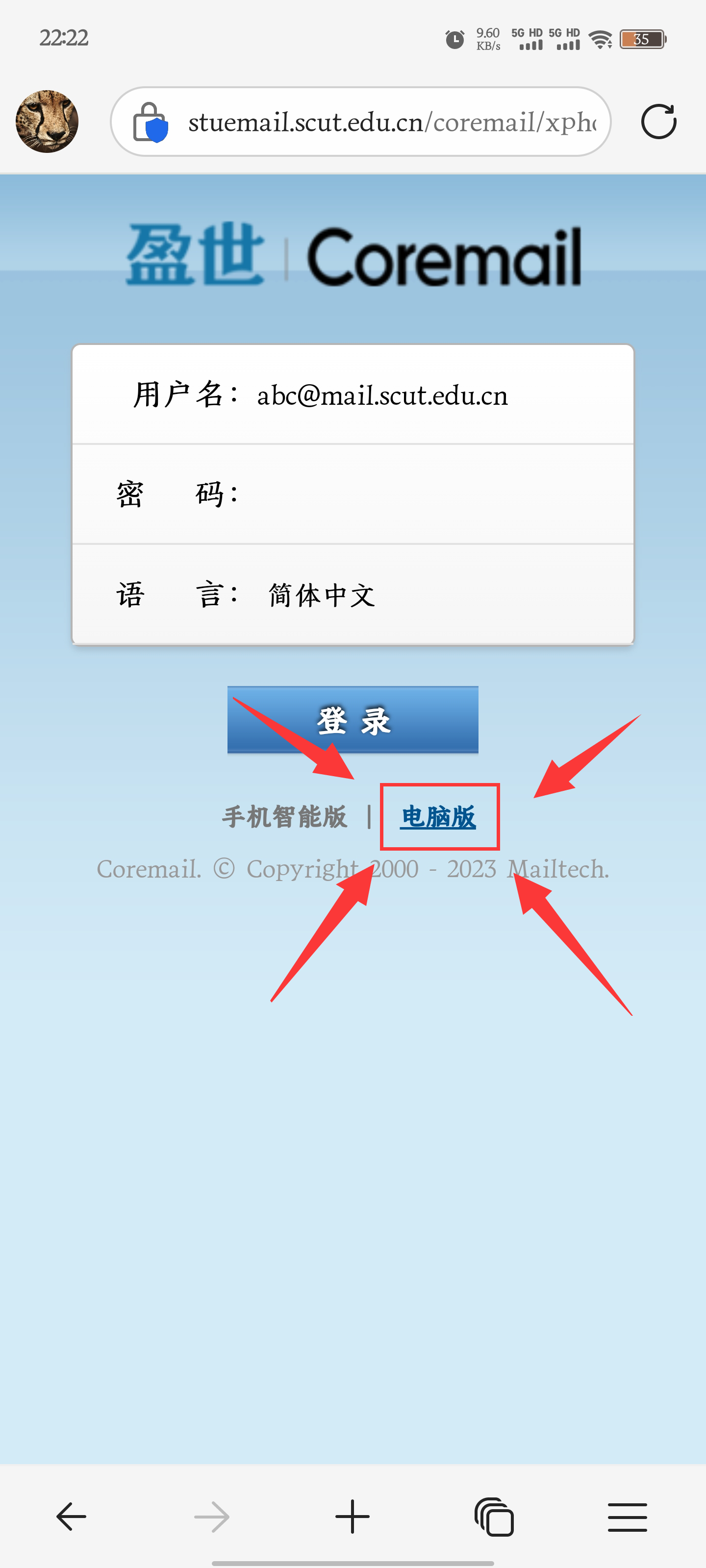
教工邮箱:登录会提示“需要动态密保”。
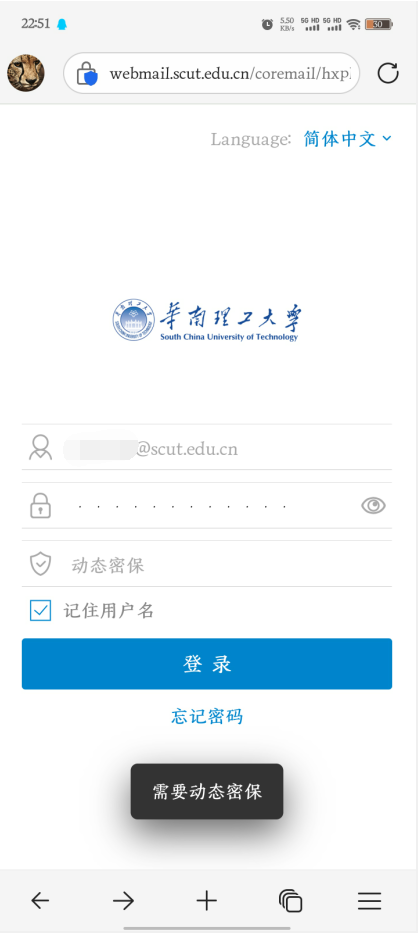
若您绑定了微信登录,请您打开“邮箱安全助手”小程序(您可以搜索“邮箱安全助手”,认准下图的小程序),将动态密保口令复制并输入到动态密保中,请注意密保会每30秒变一次。
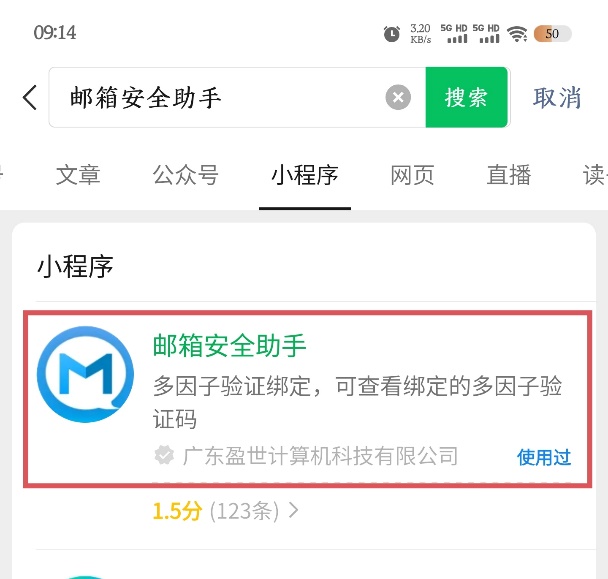
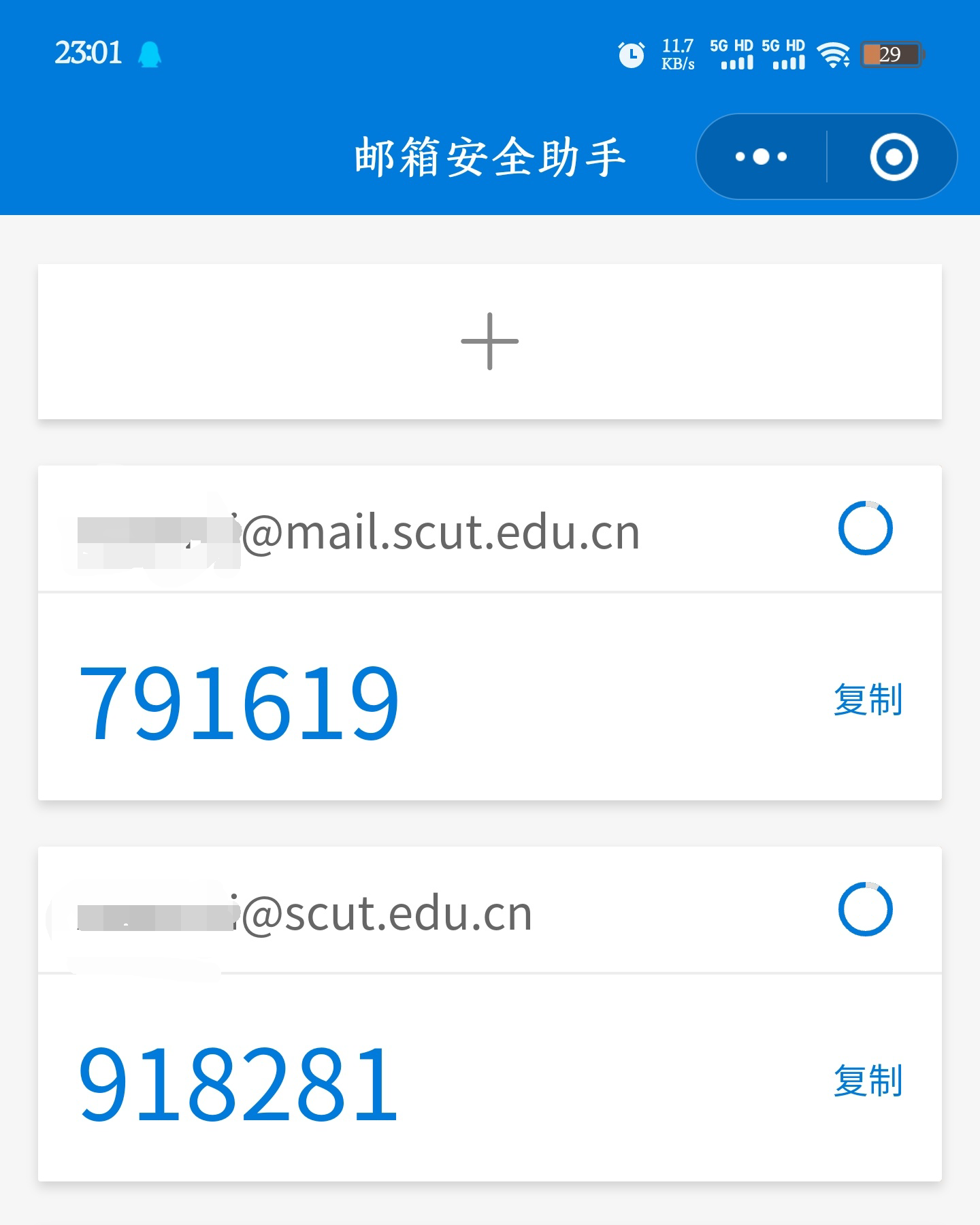
此外,也可以将您的浏览器设置切换成桌面版本登录。
开启绑定二次验证后,第三方客户端(例如Outlook、Fox mail、企业微信等)和手机网页版必须使用“客户端专用密码”登录。一个独立密码可以在多个客户端、终端中使用。操作方法:
1、登录邮箱,进入个人设置安全设置,点击“客户端安全登录”
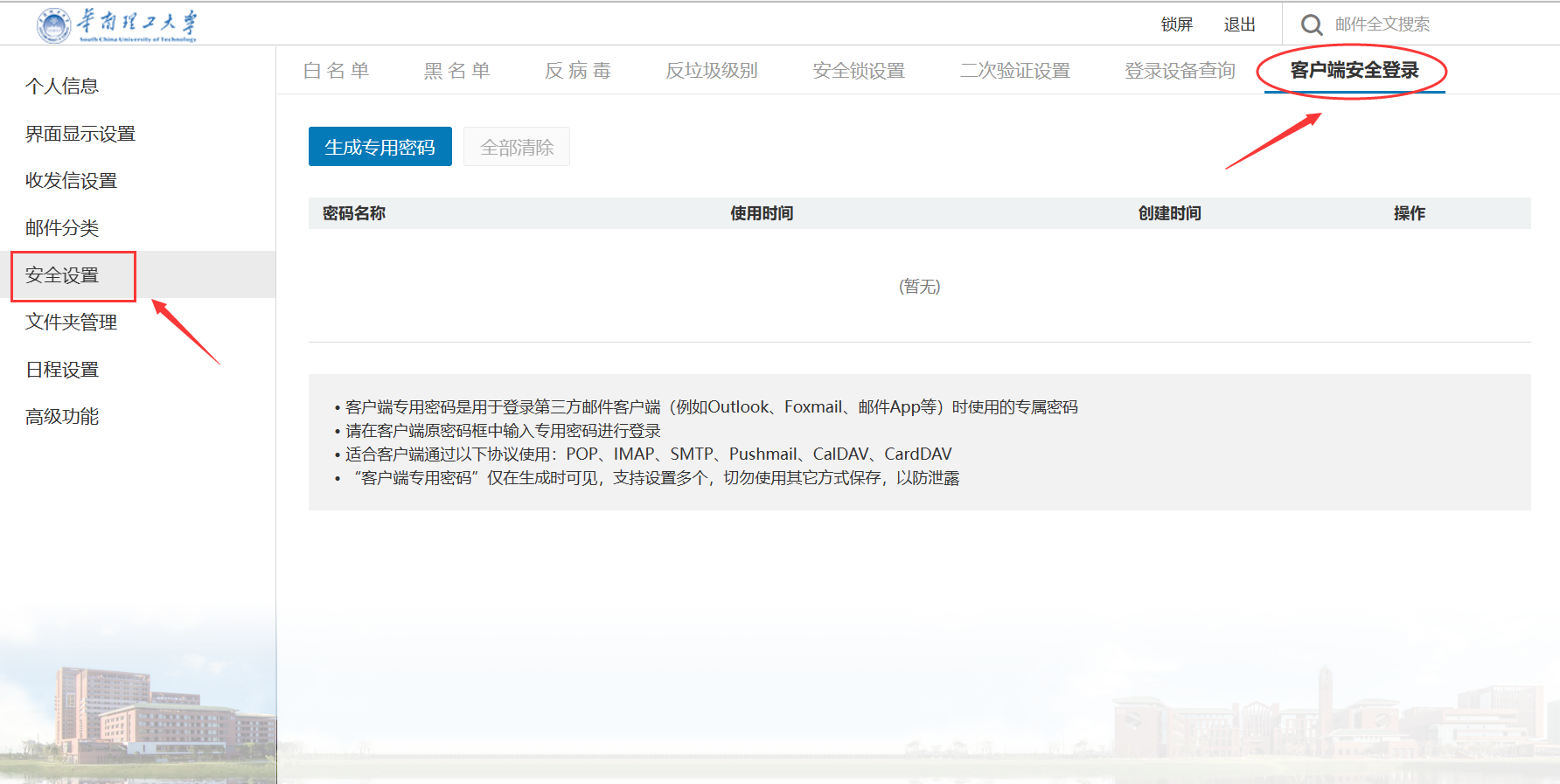
2、点击生成专用密码,并为密码设置名称(可以随便输入,比如“outlook”等等,密码名称是一个标识,用以区分不同的用途),点击生成,即可自动生成客户端专用密码。
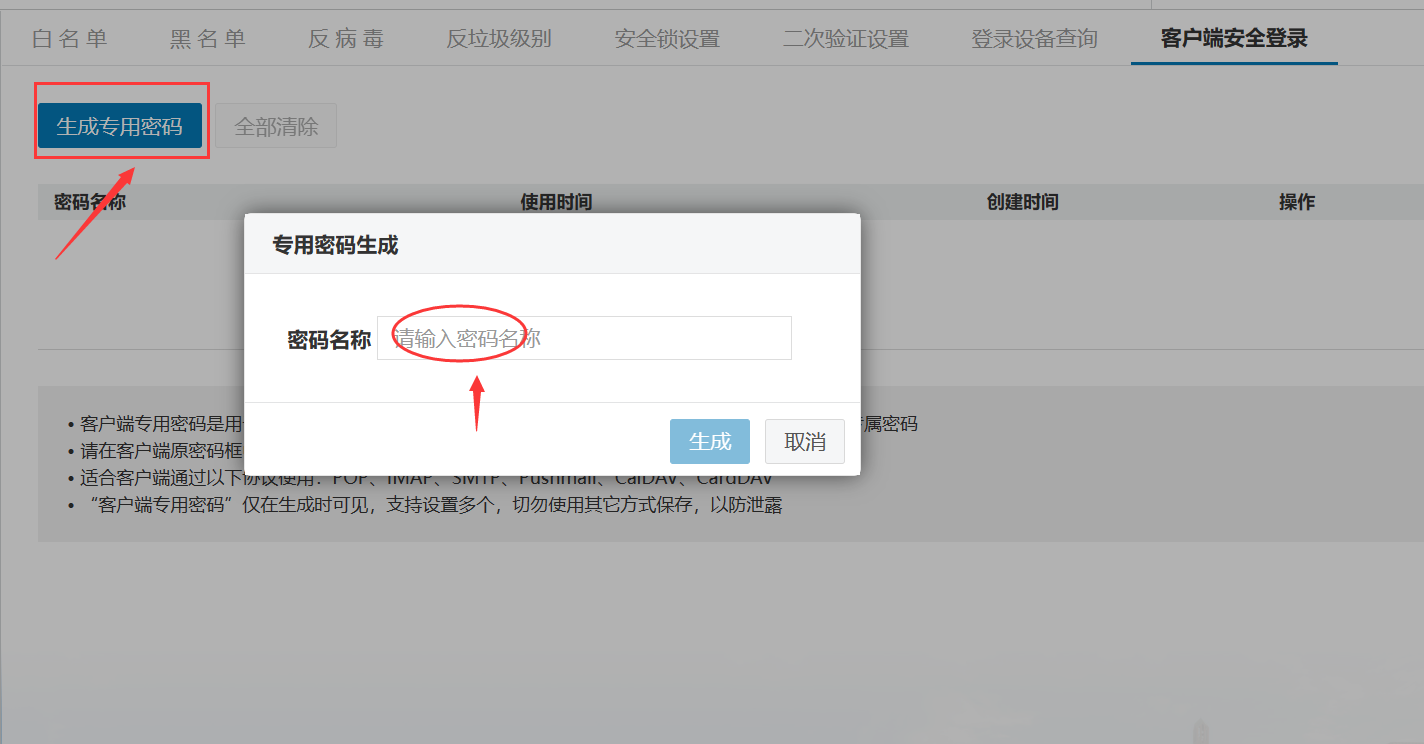
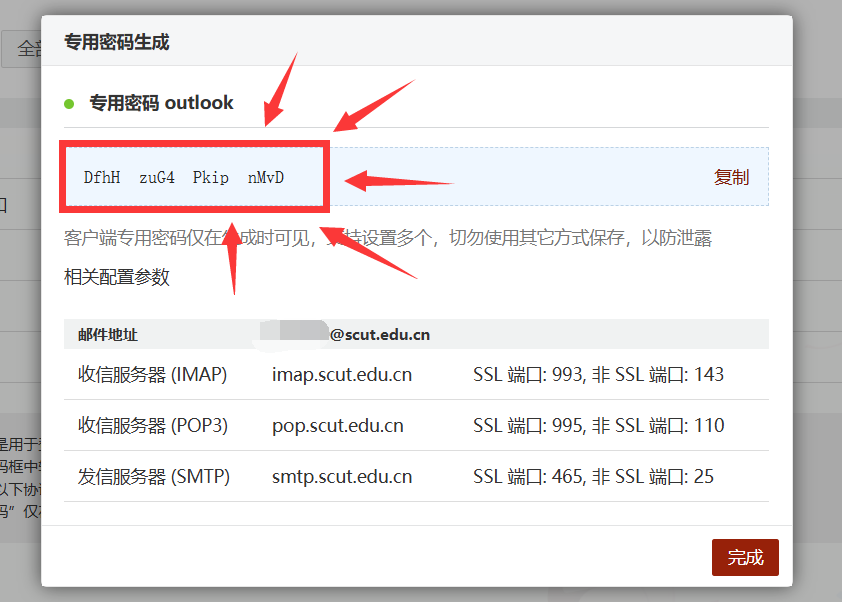
客户端专用密码为随机密码,仅在生成时可见,请及时将密码复制出来,点击完成后无法找回。如果忘记客户端密码,可以“移除”后再次生成新的客户端密码即可。在配置客户端时,邮箱账号密码需填入客户端专用密码,而非邮件系统密码(即网页版登录的密码)。
3、在邮件客户端中,修改为客户端专用密码。(以Outlook和企业微信为例,其他客户端设置方法相同)
如果您已经配置了Outlook客户端,会提示密码错误,需要重新输入密码,此处请输入客户端专用密码。
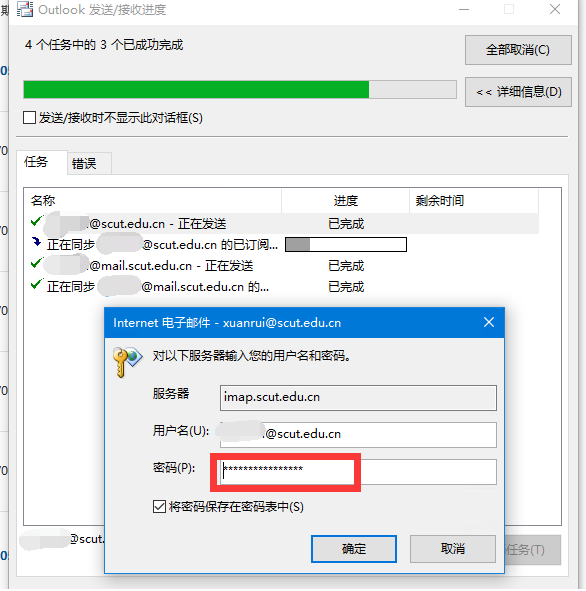
或者右键您的邮箱账号-账户属性,点击账户信息-服务器设置。
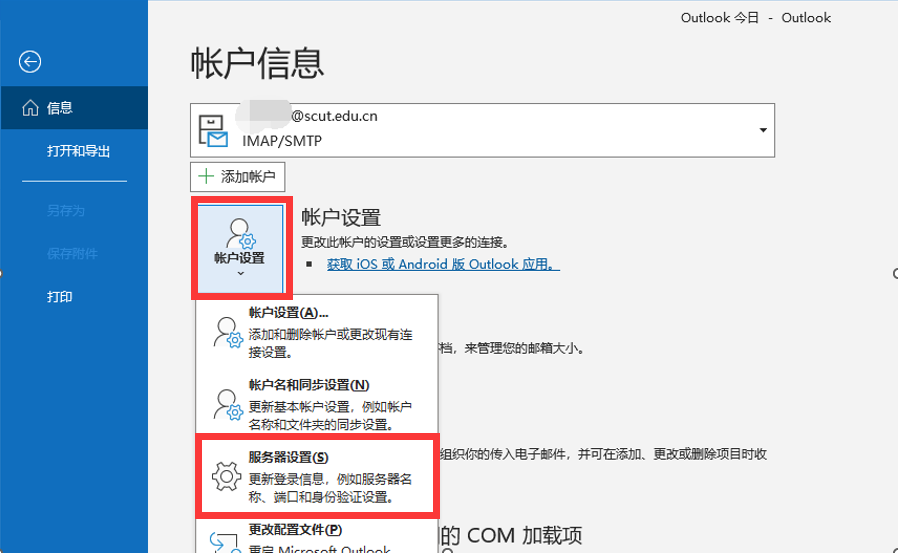
在这里输入客户端专用密码。
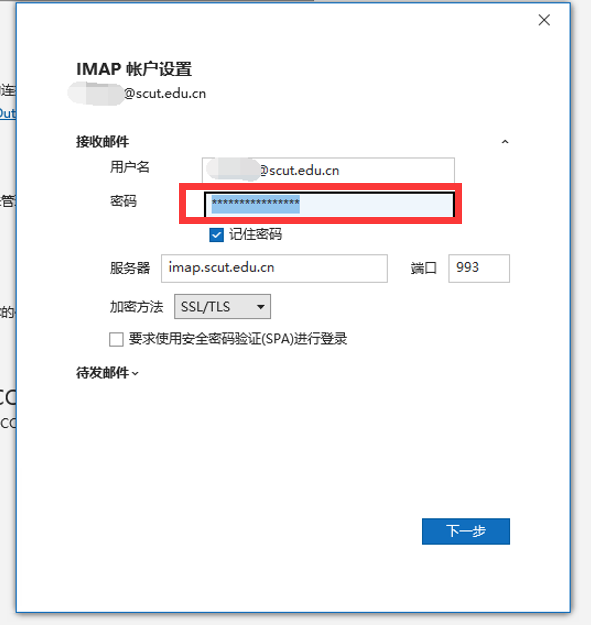
在企业微信中,密码修改为客户端专用密码。
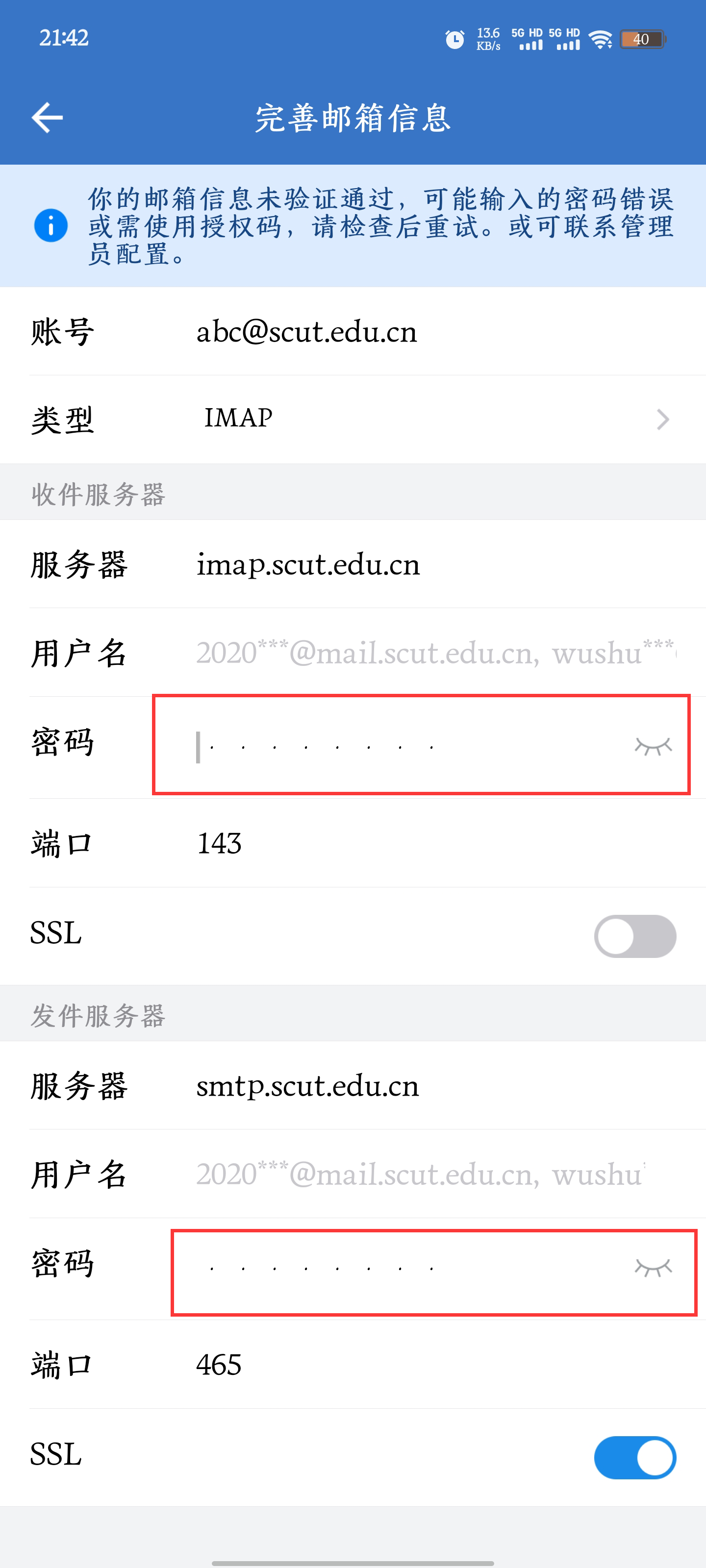
四、信任设备
1、是指在网页版中,同一个设备下次登录可以免二次验证。您可以在登录二次验证时勾选上“同设备登录免二次验证”,今后使用同一浏览器登录时就不再需要重复验证啦!(不要轻易勾选此选项哦,不然别人在此设备上登录也不用验证啦!)
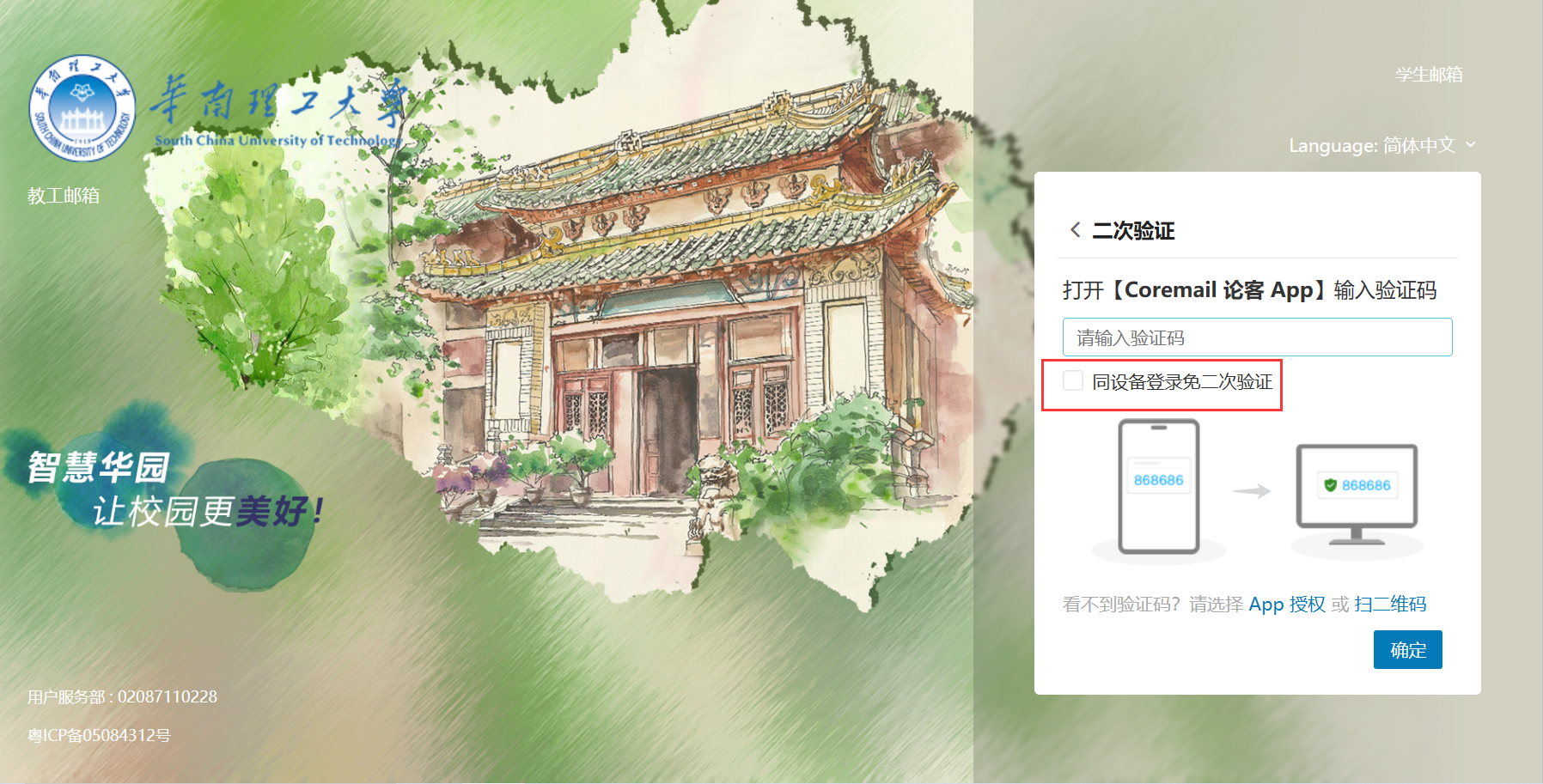
2、若更换设备,可以在安全设置中,打开登录设备查询,将信任记录删除,防止邮箱被他人恶意盗用。(删除后下次登录,需要二次验证)
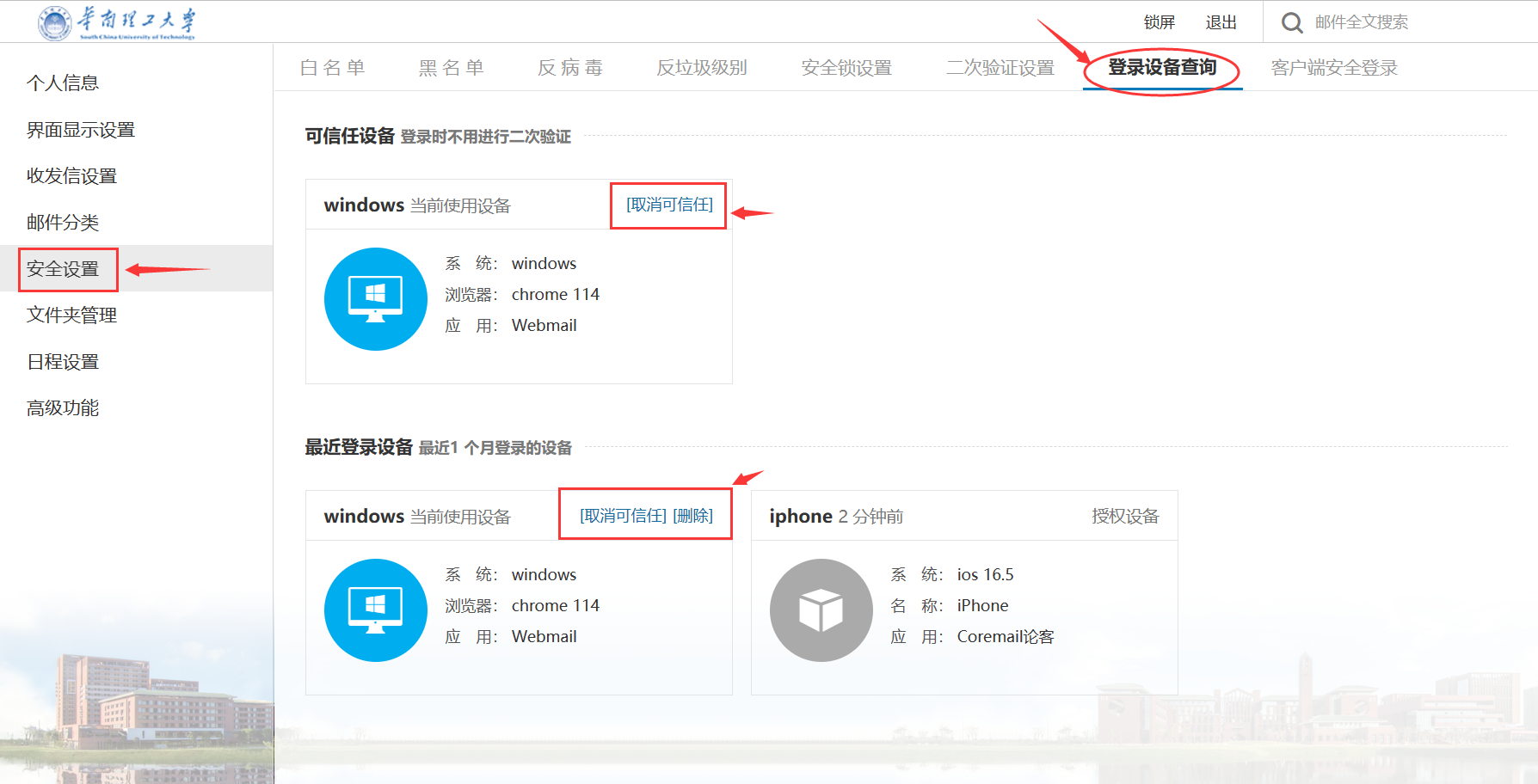
五、总结
为防止密码泄露,邮箱被盗,请注意定期修改密码,设置强密码(长度8位以上,至少包含以下四类字符中的三类:大写字母、小写字母、数字、特殊字符。);不随意打开或下载可疑的邮件附件。开启二次验证后,即使邮箱账号、密码被盗用,在没有二次验证的情况下,也无法登录邮箱,从而为您的邮箱增加安全防护屏障。
1、微信绑定提示“验证失败”,如下图:
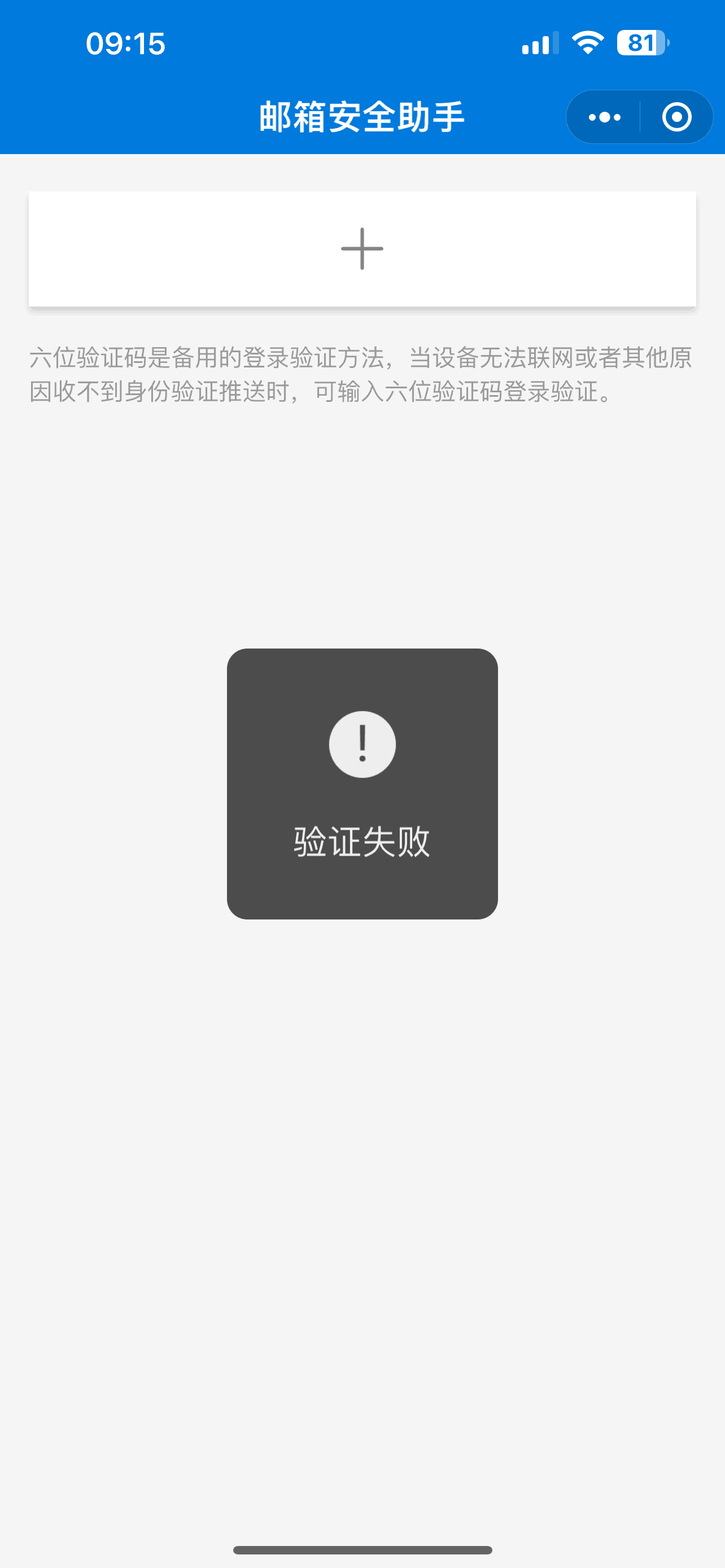
可能是手机时间可能没有同步,安卓手机可以手机的设置-系统和更新-时间与日期,开启自动设置选项;苹果手机可以在通用-日期与时间-开启自动设置选项,详见下图:
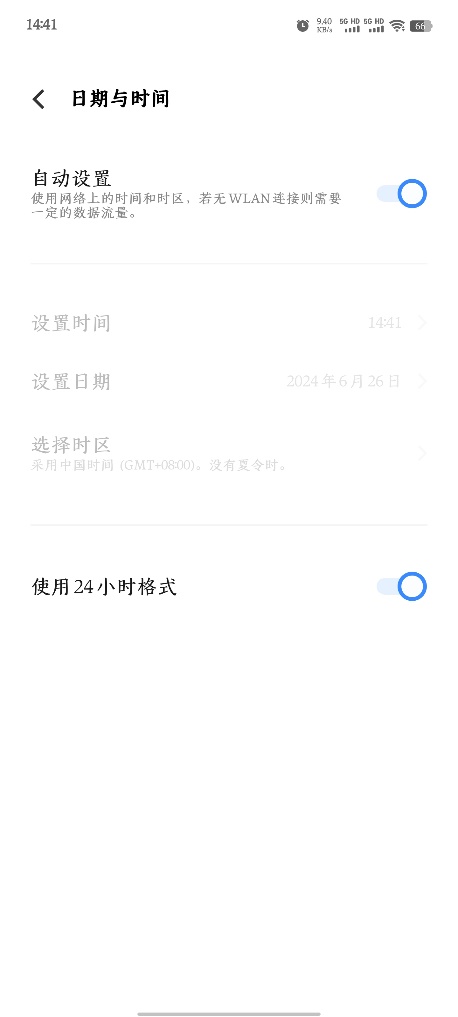
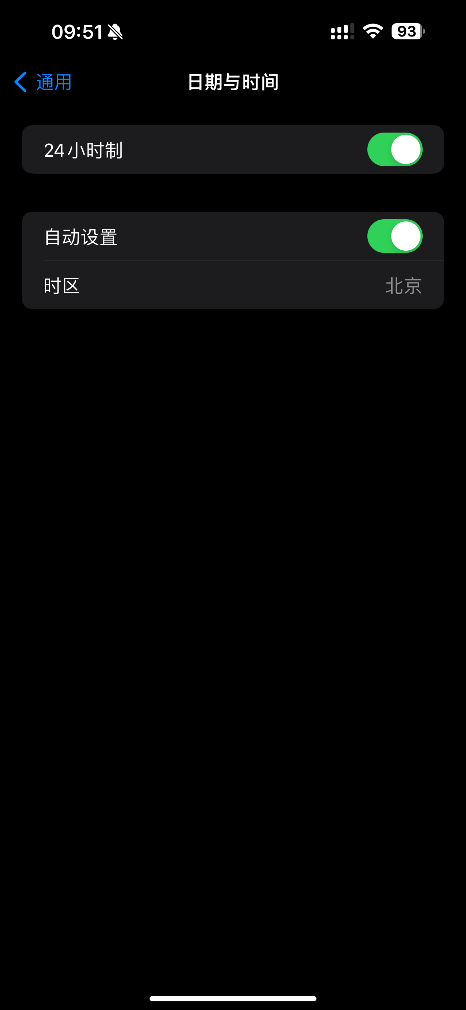
2、同一个微信是否可以绑定多个邮箱账号?
可以。
对于公务邮箱,需要绑定一位老师的二次验证,其他老师可以:
①. 使用邮箱的“共享邮箱功能”(目前只开放给公务邮箱):
点击个人设置→高级功能→共享邮箱,便可添加邮箱共享的用户邮箱地址及设置相应的权限。
如果您的公务邮箱没有“共享邮箱”功能,可能邮箱是早期创建的,没有设置为公务邮箱,请发邮件至service@scut.edu.cn申请开通共享邮箱功能。
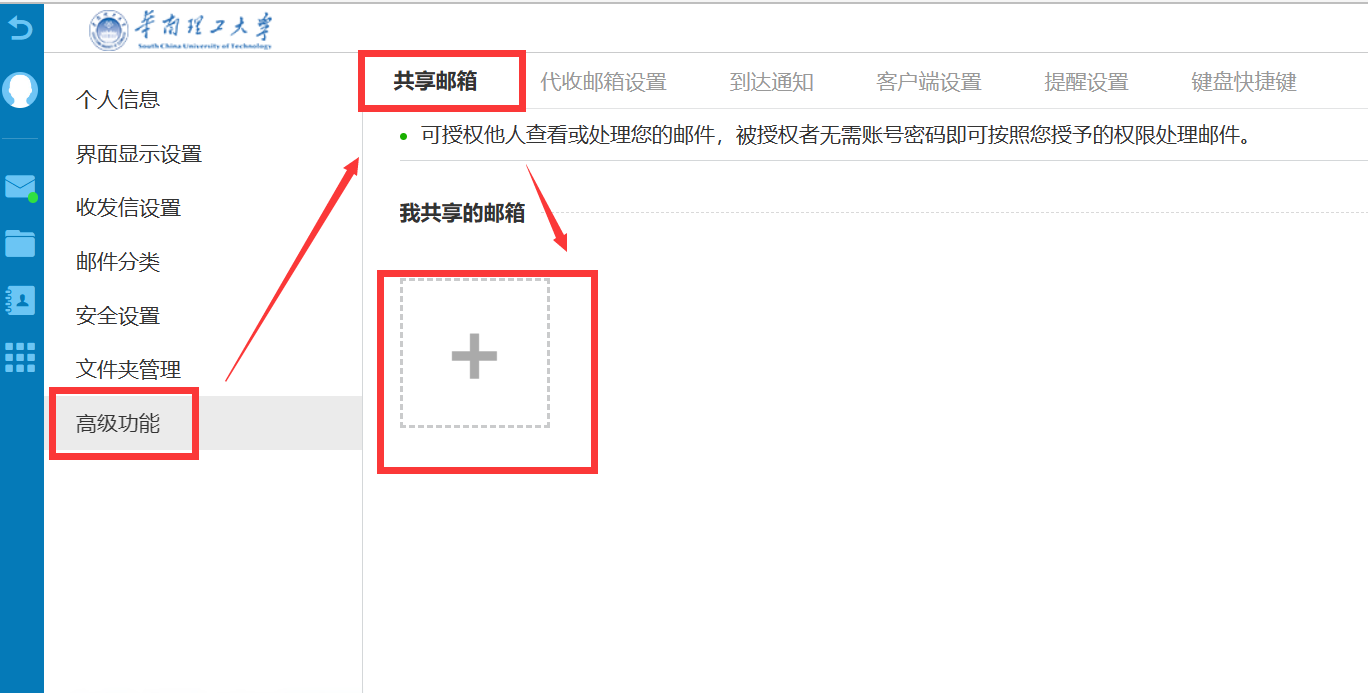
设置完成后,在其他老师的邮箱的收件文件夹中即可看到“共享邮箱”,如果设置了发送权限,在“发件人”下拉框可选择公务邮箱发送;
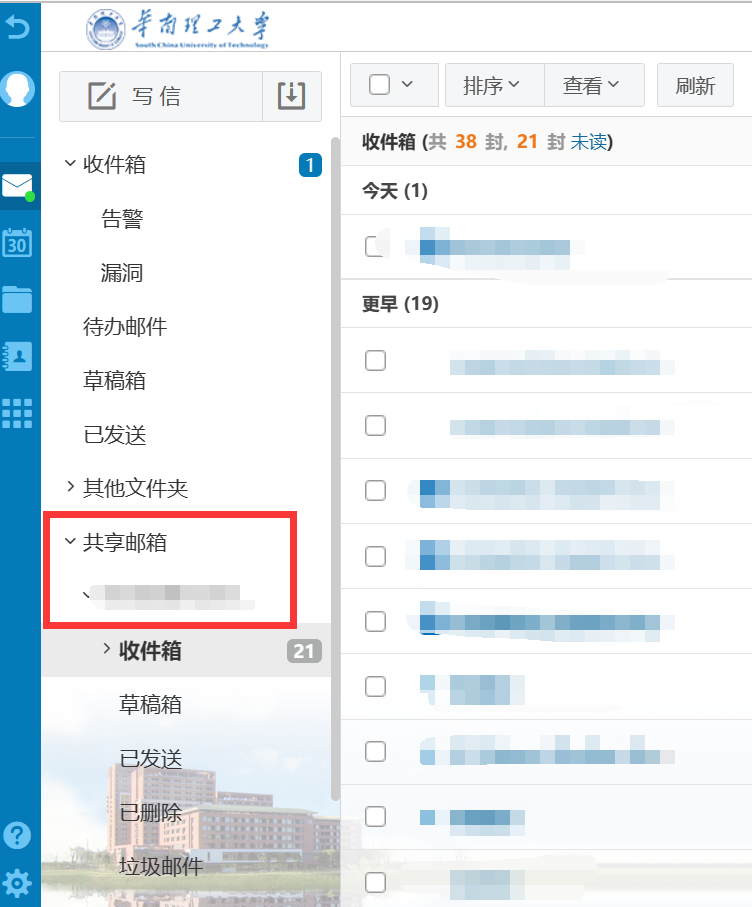
②. 使用第三方客户端独立密码,其他老师使用邮件客户端(Foxmail、Outlook等)访问,一个独立密码可以在多个客户端、终端、系统中同时使用;
③ 把其他老师的电脑上的某个浏览器设置为信任设备,下次登录不需要再二次验证(但浏览器缓存被清理后需要再次二次验证)。
4、关于公务邮箱,如果绑定的那个老师调岗或离职了,后续如果有其他老师需要登录邮箱要二次验证,应该怎么办?
可以让原来绑定的老师解绑,再绑定新的老师的二次验证。如果已经联系不上以前的老师,可以让邮箱新的负责人去办事大厅-“公务邮箱申请/负责人变更/停用”申请邮箱负责人变更,同时注明解绑之前的二次验证,如有疑问,可以咨询020-87110228。
5、我的邮箱被盗了,绑定了他人的二次验证,现在登录不上,应该怎么办?
请联系网络中心(020-87110228)证明身份后,我们帮您解绑。解绑完成后,请立即修改邮箱密码,并手动删除所有的客户端专用密码,否则黑客仍然能通过之前生成的客户端专用密码登录。
6、我的Foxmail、Outlook、企业微信等第三方客户端之前用的好好的,为什么突然提示密码不正确了?
启动二次验证后,必须要用客户端独立密码登录,而不能用邮箱本身的密码,请参考指引的“客户端专用密码”进行设置。
如果步骤正确,也检查过客户端独立密码完全输入正确,还是无法登录,可能达到了短时间登录密码错误次数上限,请先退出客户端,等待一段时间后再重试。
学生邮箱:如果使用手机网页版,请点击“电脑版”按钮,切换成电脑网页版登录。
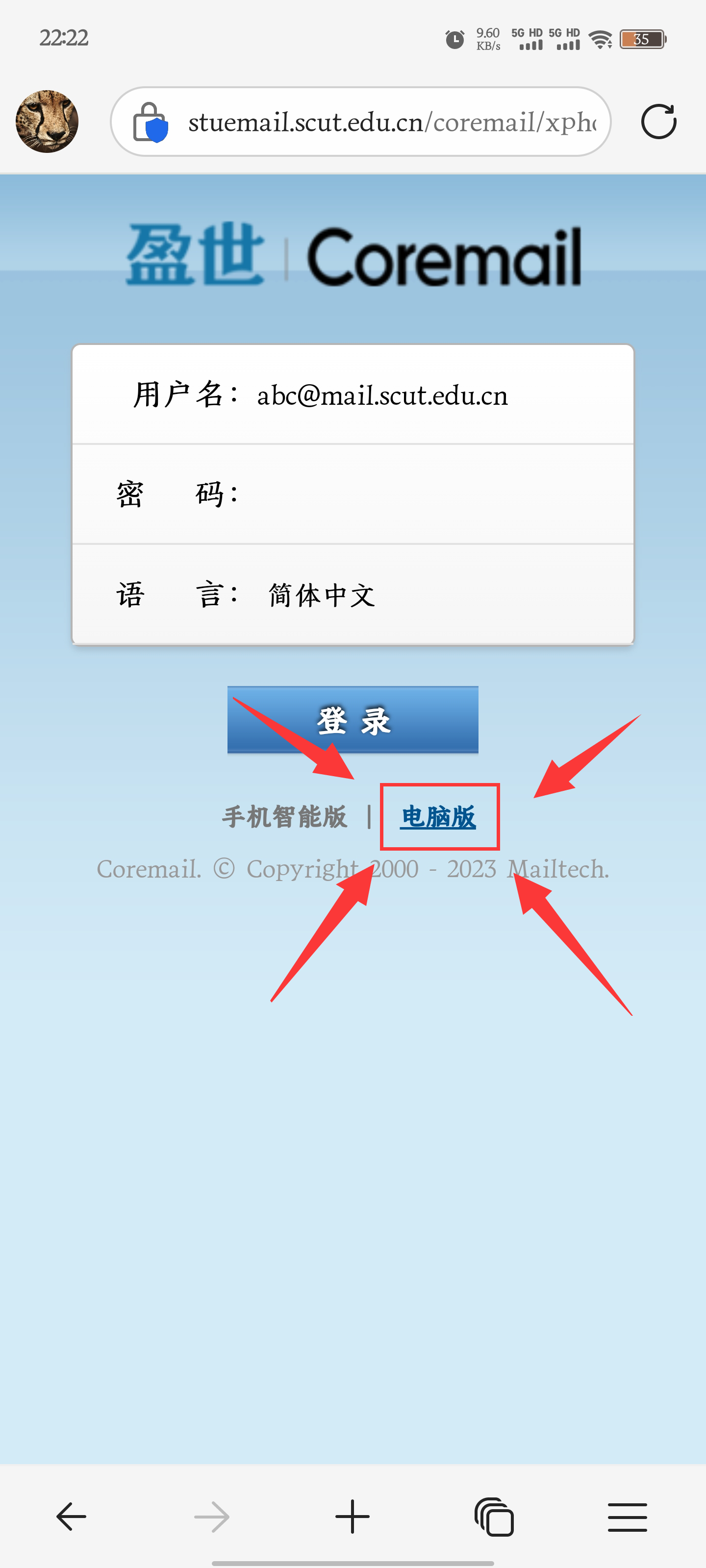
教工邮箱:会提示请在webmail上完成验证方式,需要手动将浏览器(下图以Edge浏览器为例,其他浏览器大致相同)设置成桌面版本,进入桌面版登录。
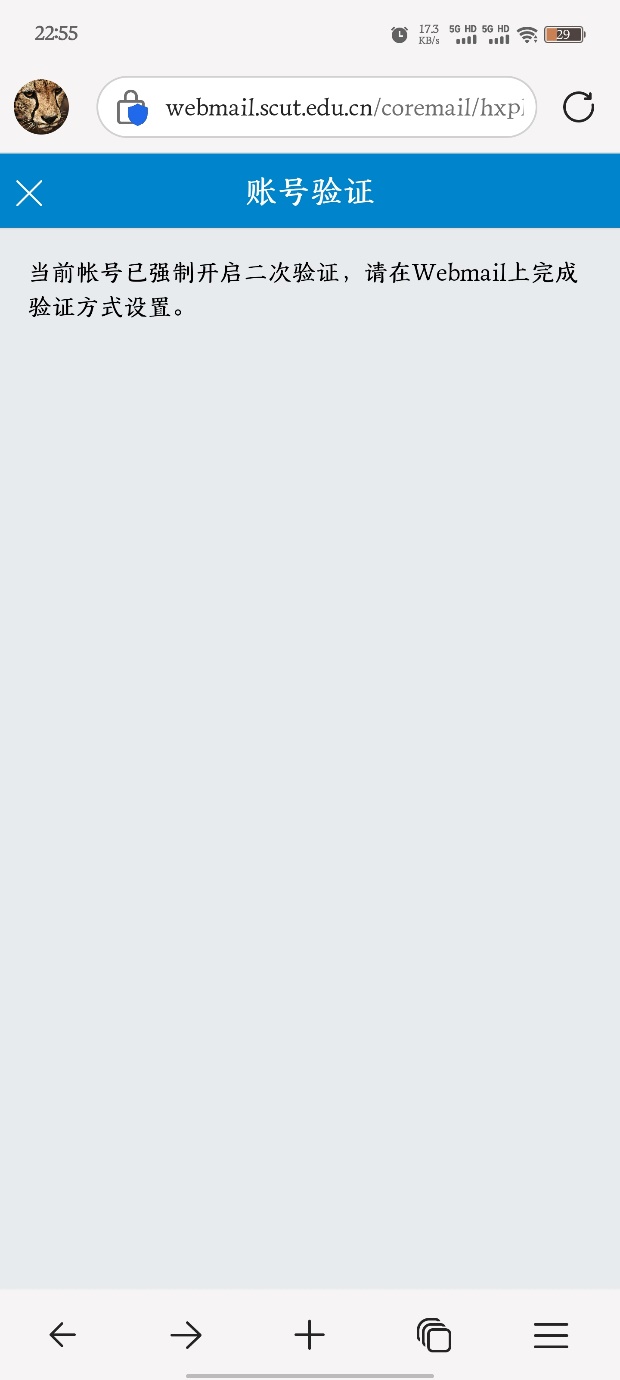
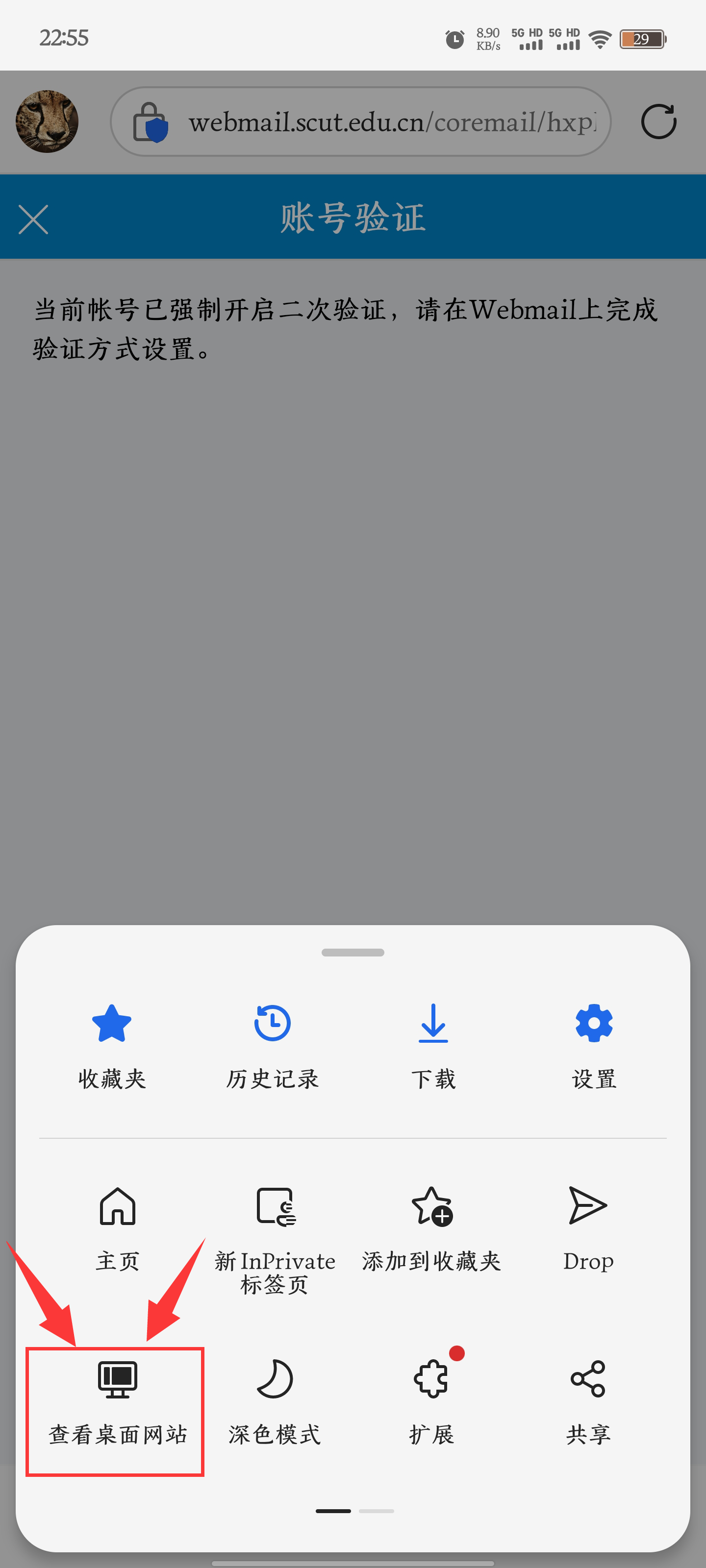
1、Coremail 论客 App:在Android或iOS系统手机上下载“Coremail论客”APP(下载地址:http://www.lunkr.cn/download.html#mobileApp),扫码完成绑定后,即可通过APP弹窗“确认授权”登录邮箱。
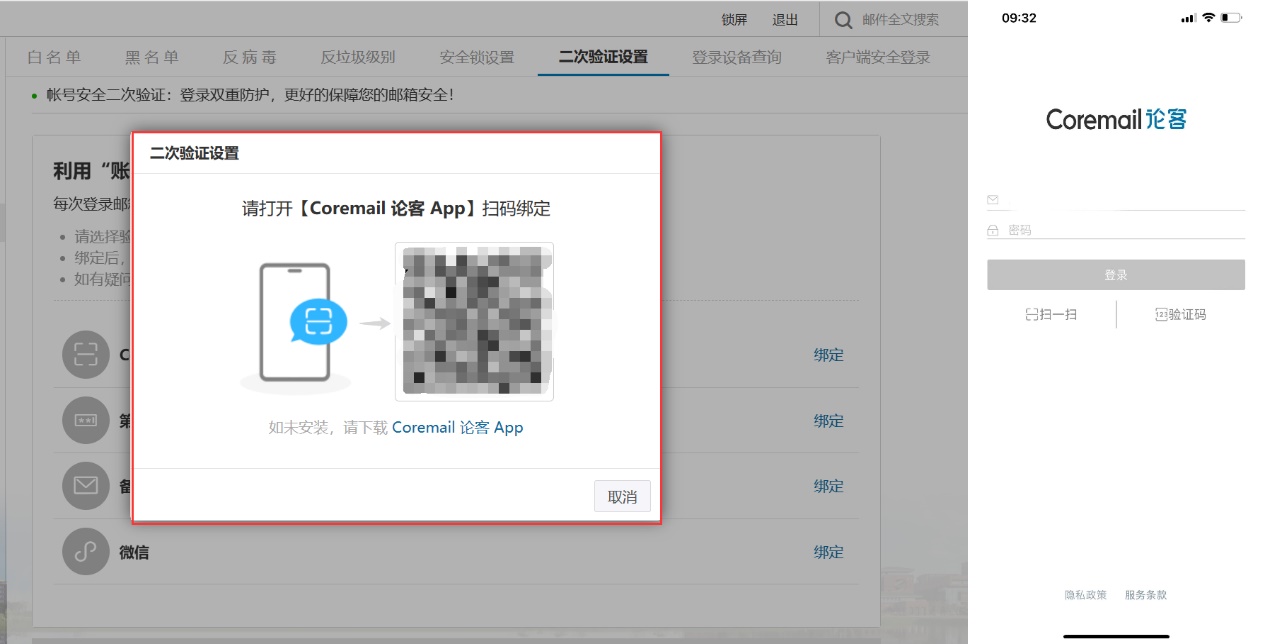
2、第三方 OTP:下载常见的第三方OTP: Microsoft Authenticator(下载地址:https://www.microsoft.com/zh-cn/security/mobile-authenticator-app)扫码完成绑定后,使用Microsoft Authenticator中提供的6位验证码来登录邮箱。
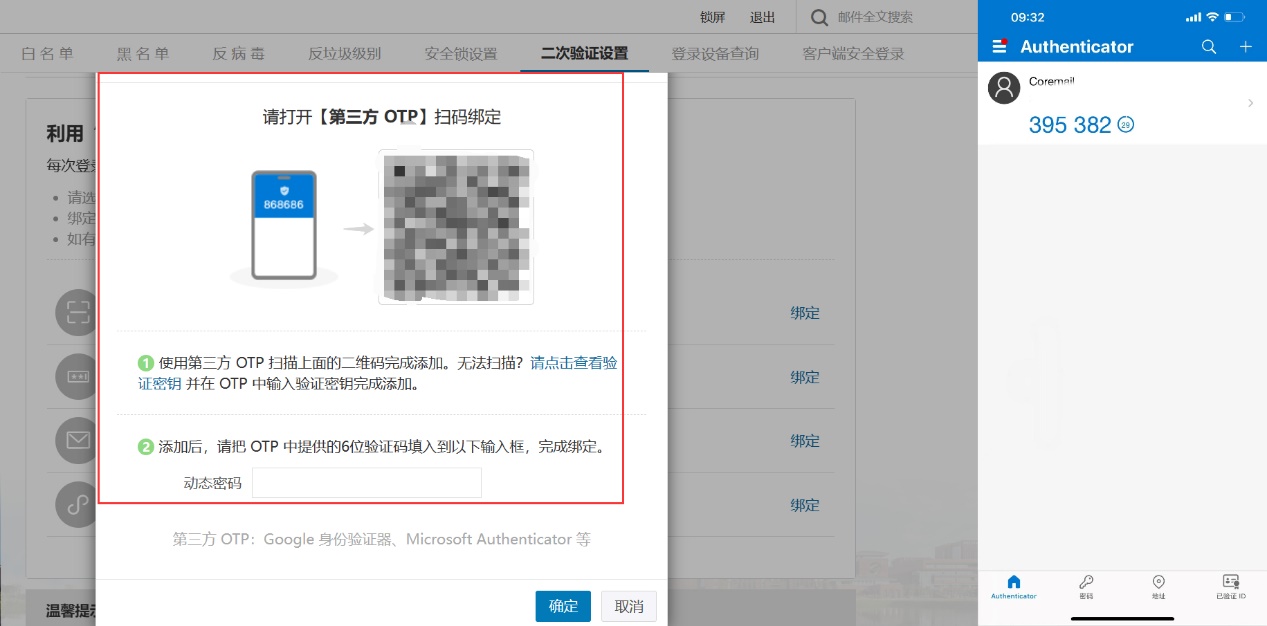
3、备用邮箱:填写备用邮箱完成绑定后,即可通过发送至备用邮箱的验证码来登录邮箱。
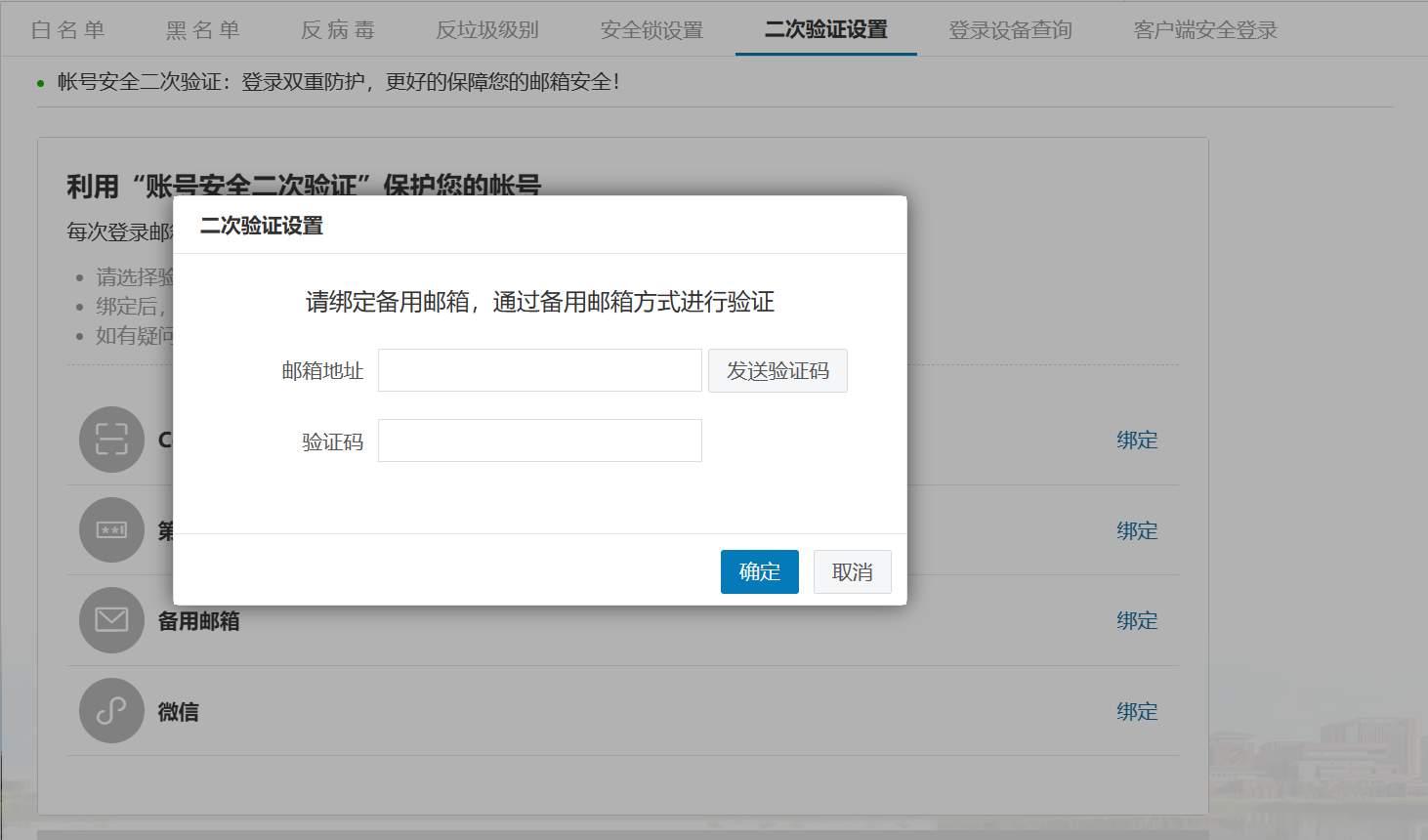
1、Coremail论客app:
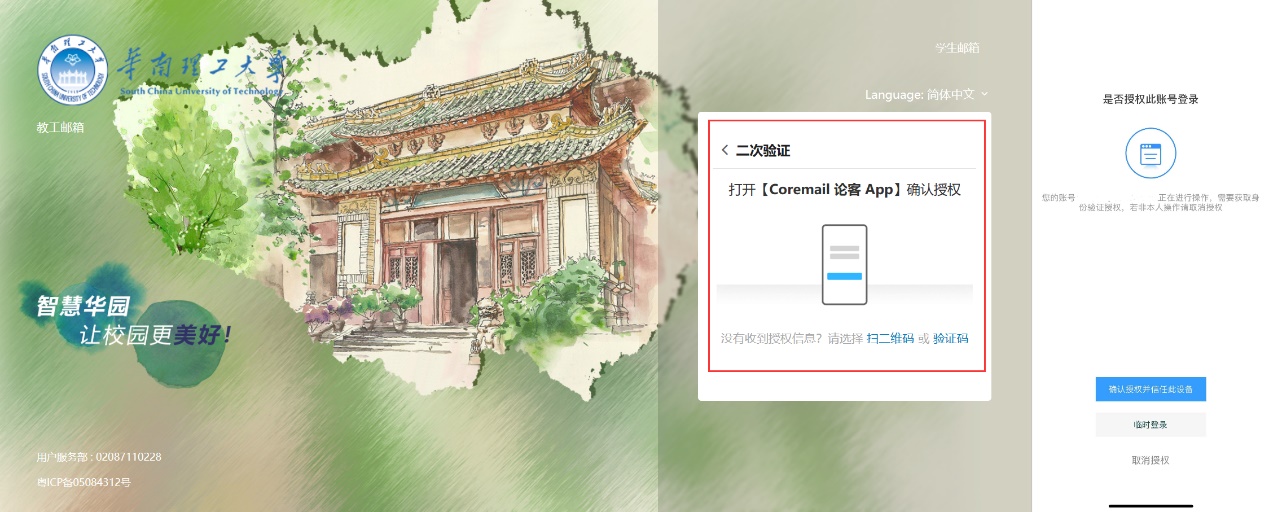
2、备用邮箱:
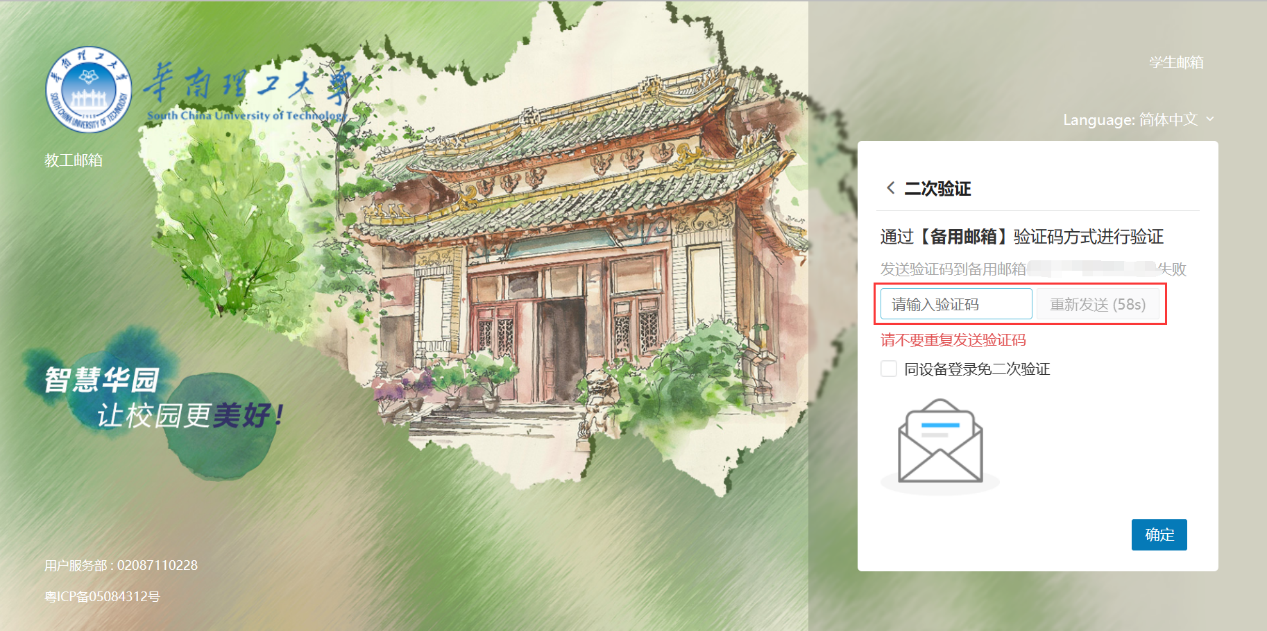
3、第三方OTP: